win7开机桌面假死鼠标能动怎么办 win7开机假死鼠标可动修复方法
相信许多用户在日常操作win7系统的时候,也难免会遇到各种不同的电脑故障,例如近日就有小伙伴在启动win7电脑进入系统之后,却遇到了桌面出现假死的情况,当然鼠标箭头却能够正常移动,对此win7开机桌面假死鼠标能动怎么办呢?这里小编就给大家带来win7开机假死鼠标可动修复方法。
推荐下载:系统之家win7激活版
具体方法:
第一种解决办法

1、第一种办法就是重装系统,因为会导致黑屏的原因有好几个,本身排查起来就比较耗费时间,可能你这次修复好了,过段时间还是有可能出现,重装系统往往能解决99%的问题;
2、并且,重装系统也没用户想象的那么难,我们网站就为大家提供了超简单的win7系统,用户按照相关提示一步步来操作即可。
第二种解决办法
1、如果用户不想重装系统的话,可以用以下的办法来尝试解决,按照过程一步步来即可;
2、首先利用快捷键“Ctrl+Alt+Delete”的组合来打开任务管理器;

3、随后点击文件并选择“新建任务”;

4、在出现的创建新任务里面输入“explorer”并点确定;
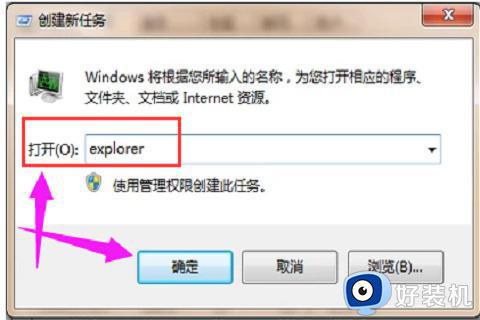
5、这时候就可以点击左下角的开始,在程序栏内输入“regedit”并确定,这时候我们就可以进入注册表编辑器;
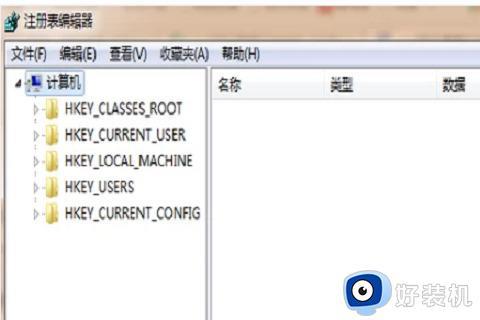
6、然后按照“HKEY_Local_MachineSoftwareMicrosoftWindows NTCurrentVersionWinlogon”的顺序找到shell项目;
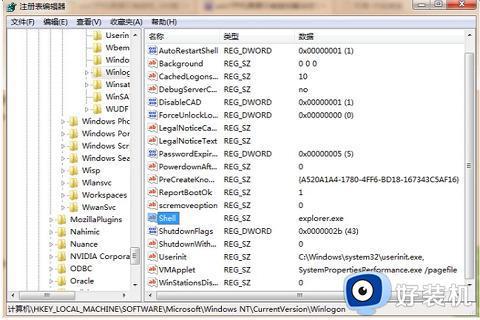
7、右键点击修改“shell”;
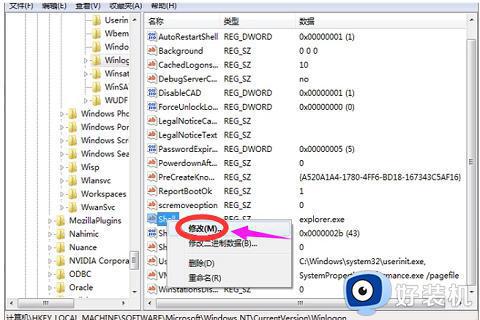
8、最后将里面的内容删除掉并点确定即可。
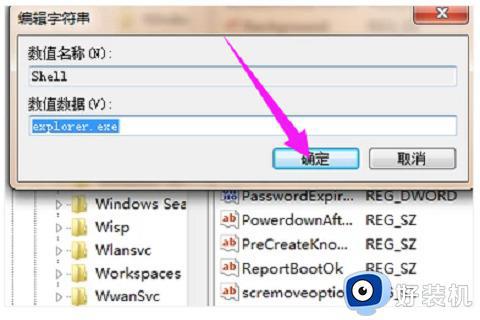
上述就是小编告诉大家的关于win7开机假死鼠标可动修复方法了,有遇到相同问题的用户可参考本文中介绍的步骤来进行修复,希望能够对大家有所帮助。
win7开机桌面假死鼠标能动怎么办 win7开机假死鼠标可动修复方法相关教程
- win7假死一直转圈怎么办 win7开机鼠标一直转圈假死修复方法
- win7桌面假死鼠标能动怎么回事 windows7电脑假死只有鼠标能动如何解决
- win7开机网络一直转圈假死怎么办 win7开机后网络标志转圈如何处理
- win7任务栏假死永久修复方法 win7任务栏经常假死怎么办
- win7假死完全无响应怎么办 win7系统无响应死机修复方法
- win7假死一直转圈所有程序打不开怎么修复
- windows7旗舰版开机黑屏只有鼠标怎么办 win7开机黑屏鼠标能动的修复方法
- win7右键一直转圈假死怎么回事 win7电脑点击右键一直转圈卡死如何解决
- win7系统进去黑屏只有鼠标怎么办 win7系统进入桌面黑屏修复方法
- win7启动后黑屏只有鼠标怎么办 win7启动完黑屏只有鼠标修复方法
- win7访问win10共享文件没有权限怎么回事 win7访问不了win10的共享文件夹无权限如何处理
- win7发现不了局域网内打印机怎么办 win7搜索不到局域网打印机如何解决
- win7访问win10打印机出现禁用当前帐号如何处理
- win7发送到桌面不见了怎么回事 win7右键没有发送到桌面快捷方式如何解决
- win7电脑怎么用安全模式恢复出厂设置 win7安全模式下恢复出厂设置的方法
- win7电脑怎么用数据线连接手机网络 win7电脑数据线连接手机上网如何操作
win7教程推荐
- 1 win7每次重启都自动还原怎么办 win7电脑每次开机都自动还原解决方法
- 2 win7重置网络的步骤 win7怎么重置电脑网络
- 3 win7没有1920x1080分辨率怎么添加 win7屏幕分辨率没有1920x1080处理方法
- 4 win7无法验证此设备所需的驱动程序的数字签名处理方法
- 5 win7设置自动开机脚本教程 win7电脑怎么设置每天自动开机脚本
- 6 win7系统设置存储在哪里 win7系统怎么设置存储路径
- 7 win7系统迁移到固态硬盘后无法启动怎么解决
- 8 win7电脑共享打印机后不能打印怎么回事 win7打印机已共享但无法打印如何解决
- 9 win7系统摄像头无法捕捉画面怎么办 win7摄像头停止捕捉画面解决方法
- 10 win7电脑的打印机删除了还是在怎么回事 win7系统删除打印机后刷新又出现如何解决
